adobe premiere cs4中文版是一款采用专业非线性视频编辑的视频处理软件。premiere cs4中文版包含了Adobe OnLocation? CS4 和 Encore® CS4 软件,可支持多种视频格式的编辑和处理,拥有专业的编辑控制和项目管理能力,为用户提供强大的视频处理方式。
premiere cs4中文破解版是目前最为流行的非线性影视编辑软件,他被广泛的用于多媒体,音频编辑,后期电影特效等多个领域,制作的效果美不胜收,同时使用方便高效。Adobe premiere cs4以其新的合理化界面和通用高端工具,兼顾了广大视频用户的不同需求,在一个并不昂贵的视频编辑工具箱中,提供了前所未有的生产能力、控制能力和灵活性。premiere cs4是一个创新的非线性视频编辑应用程序,也是一个功能强大的实时视频和音频编辑工具,是广大从业人员的首选软件。
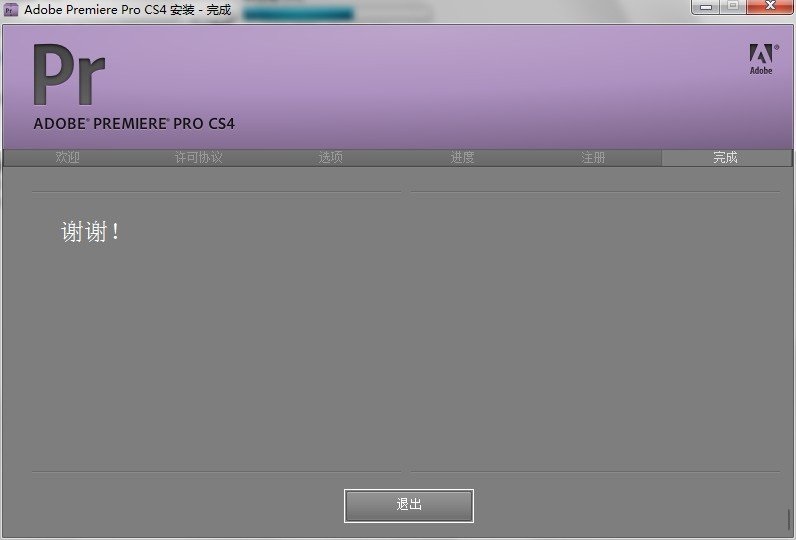
2,内嵌终极制作流程
3,可在任何地方发布
4,高效的工具
5,强大的项目、序列和剪辑管理
6,精确的音频控制
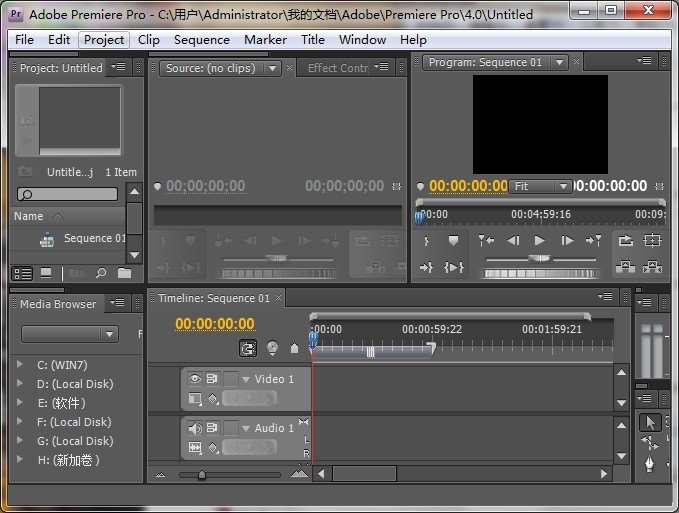
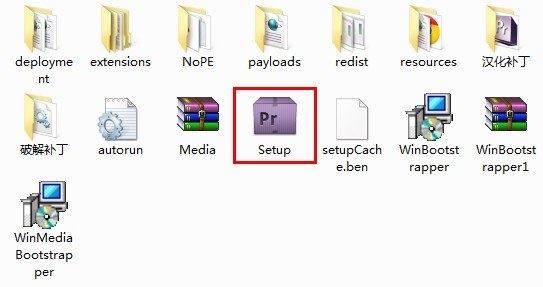
2.安装程序初始化中,请耐心等候
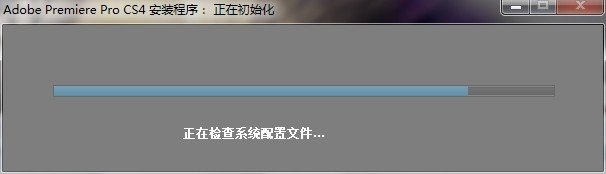
3.开始安装的时候,选择试用选项,无需输入序列号。
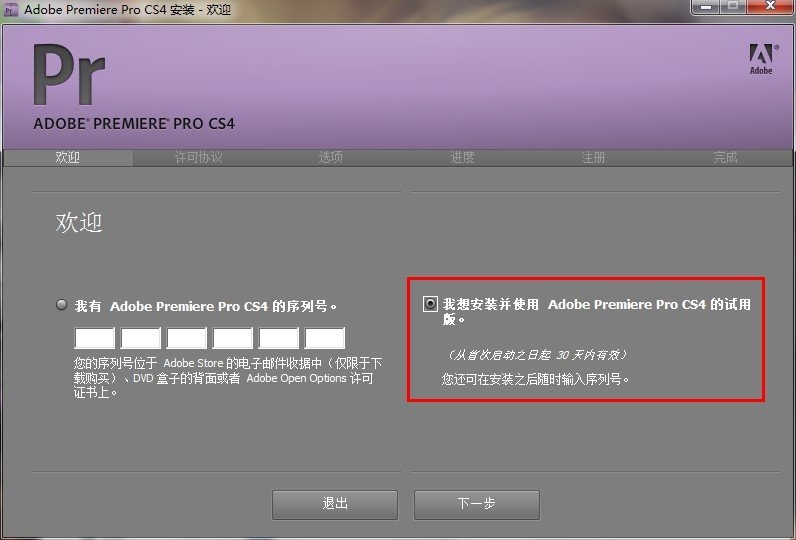
4.接受许可协议

5.在进行安装选择的时候,注意选择安装位置;默认状态下,安装全部软件和组建,也可以根据自己的需要取消一些程序的安装。

6.正在安装
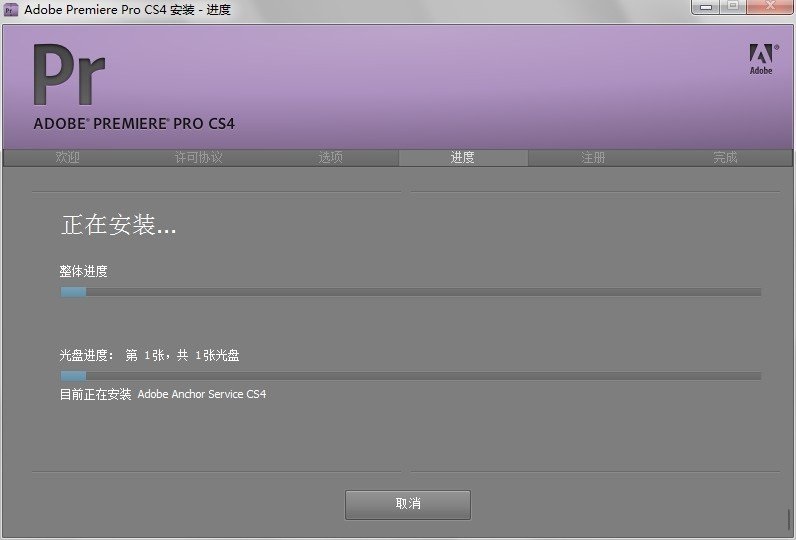
7,安装完成
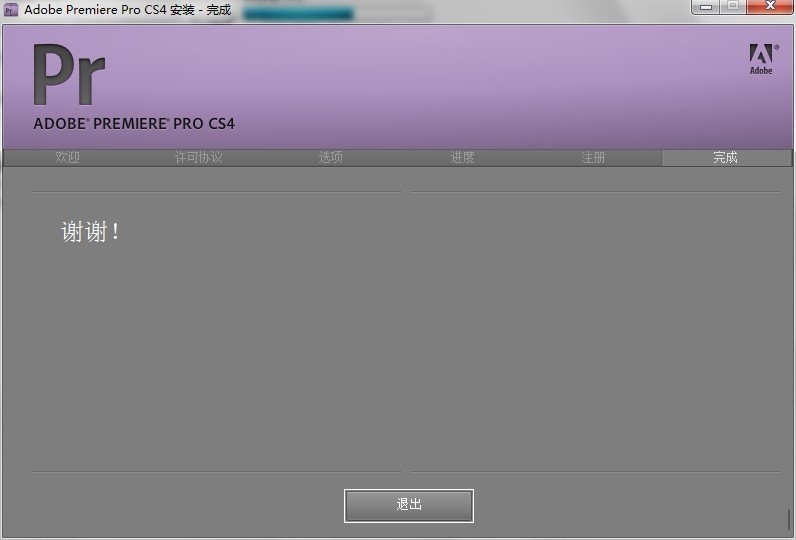
1.退出后在开始菜单中找到cs4并运行。
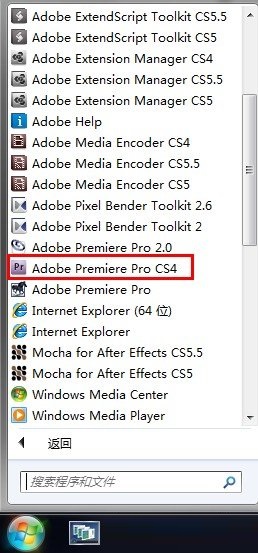
2.第一次运行会弹出激活窗口,输入序列号,以下任选一组。
1325-1900-8433-2248-5594-1437
1132-1623-7597-3189-4073-5429
1330-1816-6029-5752-3896-2872
1325-1819-4633-6359-5549-3839
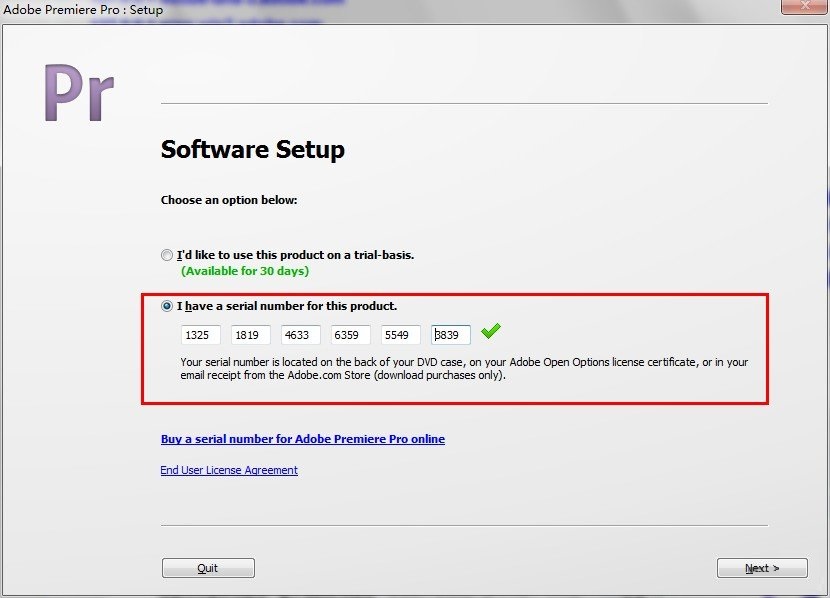
3.点击NEXT继续,弹出激活成功。
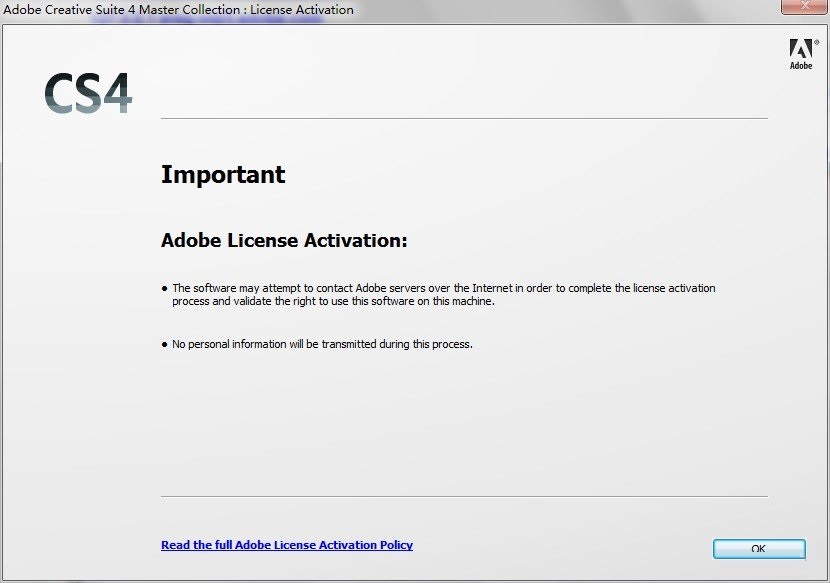
打开刚才解压文件夹中的 破解补丁/32位 CS4 破解文件 ,把里面的amtlib.dll文件复制。
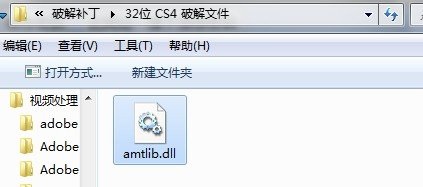
2.打开之前cs4 的安装目录,如果找不到安装目录,可以在开始里面的快捷方式上右键/属性/打开文件夹位置。
然后把amtlib.dll文件粘贴过去并覆盖。
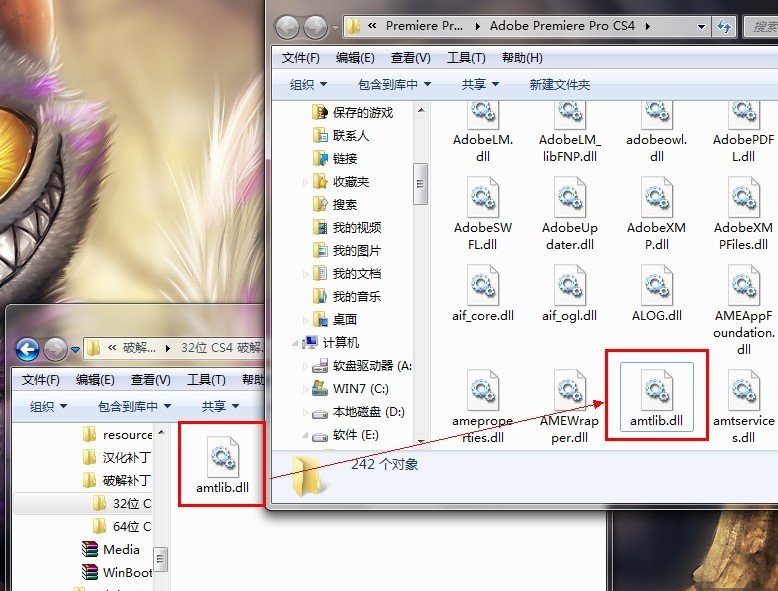
3.破解完成后就可以正常使用英文版的PR了,如下图
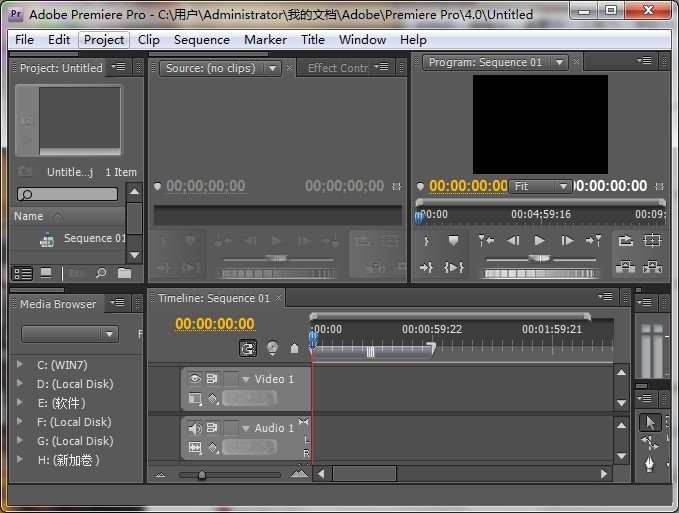
1、我们将编辑的视频保存,点击文件--保存,保存后将Adobe premiere Pro 关闭,如下图。

2、双击打开Adobe Media Encoder,如下图。
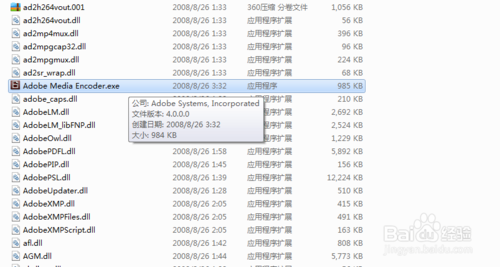
3、打开Adobe premiere pro,如下图。
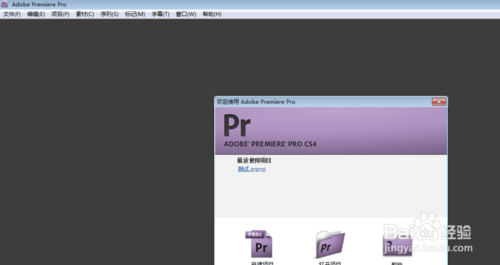
4、双击C:\Program Files\Common Files\Adobe\dynamiclink目录下的dynamiclinkmanager,运行该程序,我们可以在任务管理器中看到该进程,如下图。
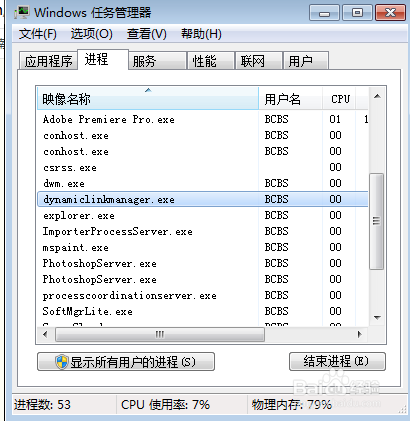
5、我们在Adobe Media Encoder程序中,点击文件--导入premiere Pro序列,如下图。
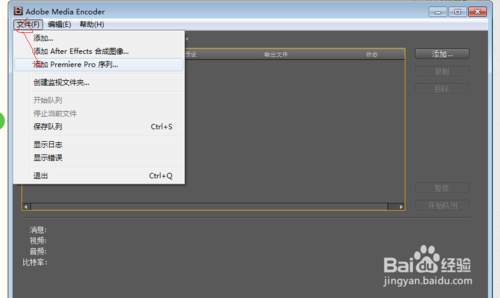
6、选择我们刚刚保存的工程,会在右侧窗口中显示序列,如下图。
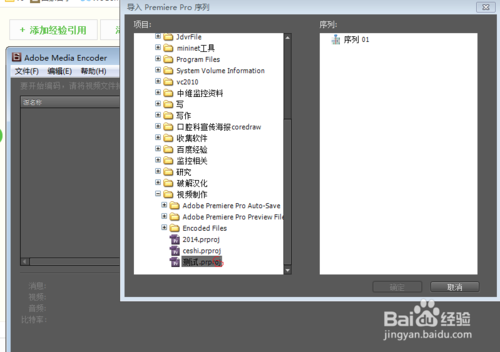
7、选中序列,点击确定将序列添加到转码任务栏中,如下图。
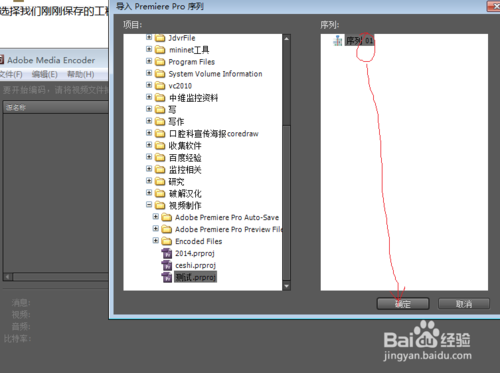
8、我们能够看到开始转码了,在下方会显示需要的时间和进度,如下图。
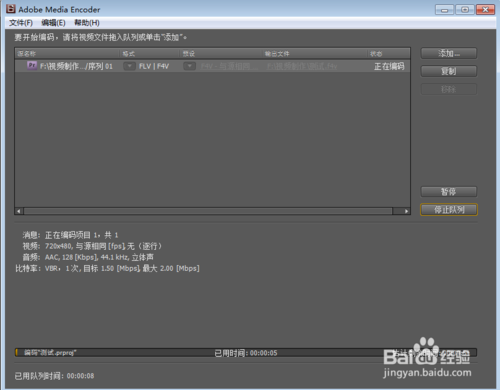
adobe premiere pro cs4怎么编辑视频?
1、打开pr软件。界面如图显示,点击最左侧新建项目,即可新建文档,新建文档后即可开始编辑视频了,开心~
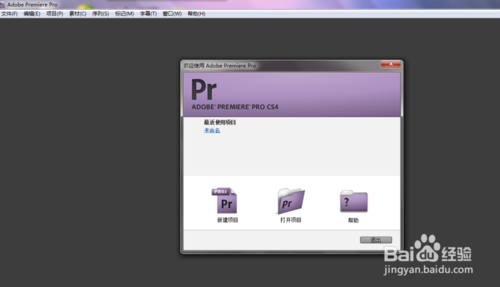
2、会显示如下界面,点击最左侧区域框,点击鼠标右键,点击导入,即可导入视频。
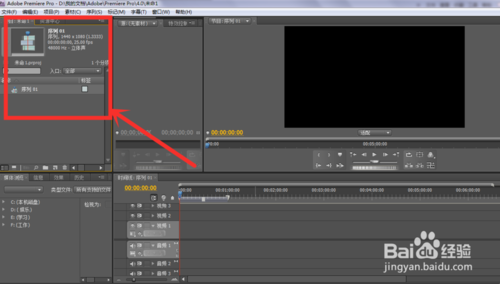
3、将左侧视频文件拖拽到右下角视频编辑区域。
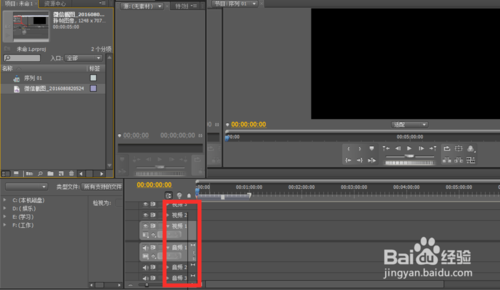
4、可以看到有如下三对个视频条,分别为视频1、视频2、视频3。可以分别放入视频、音频和图片,可在同一帧出现。
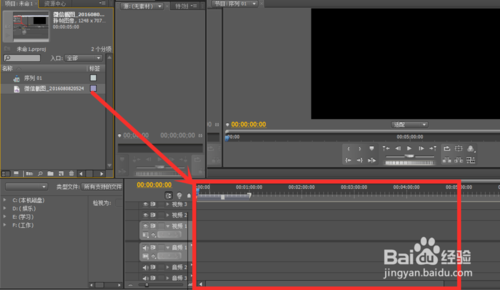
5、右上角为视频预览区,可在视频预览窗口进行视频预览,进行详细调整。
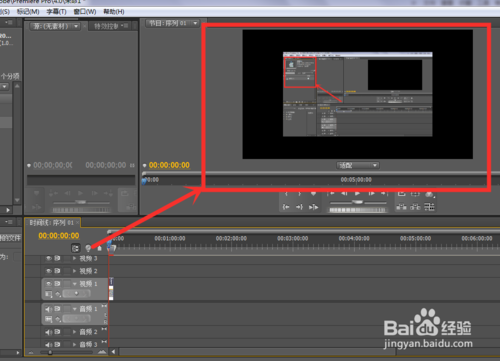
6、点击左上角,文件—导出—媒体,即可导出做好的视频。如下图所示。做好后大家就可以欣赏自己做好的视频啦~

AdobePremierePro cs4用了一段时间,发现总找不到自定义尺寸的项目,不能设置为640*480,后来经一高手指点终于找到了这个设置项。现与大家分享。
新建序列 ctrl+N→常规→编辑模式→选择桌面编辑→就可以调节你想要的视频长宽比例了。
二、Premiere CS4 不能导入mov文件
安装quick time 播放器即可解决AdobePremierePro cs4不能导入mov文件。我安装了QuickTime7中文版后,就能顺利导入mov文件,同时Adobe Media Encoder CS4 也能导入mov文件了。
三、不能输出wmv文件
Premiere CS4不能导出wmv文件,输出时提示“编码失败,未找到编写器!”是因为你可能使用了精简版的Adobe Media Encoder CS4可能里面少了一些文件就不能输出wmv文件了,这个好像与windows encoder软件是否安装无关。即使你安装了最新版的windows encoder好像也是无法解决。我新安装了一下完整版的Adobe Media Encoder CS4问题就解决了。
premiere cs4中文破解版是目前最为流行的非线性影视编辑软件,他被广泛的用于多媒体,音频编辑,后期电影特效等多个领域,制作的效果美不胜收,同时使用方便高效。Adobe premiere cs4以其新的合理化界面和通用高端工具,兼顾了广大视频用户的不同需求,在一个并不昂贵的视频编辑工具箱中,提供了前所未有的生产能力、控制能力和灵活性。premiere cs4是一个创新的非线性视频编辑应用程序,也是一个功能强大的实时视频和音频编辑工具,是广大从业人员的首选软件。
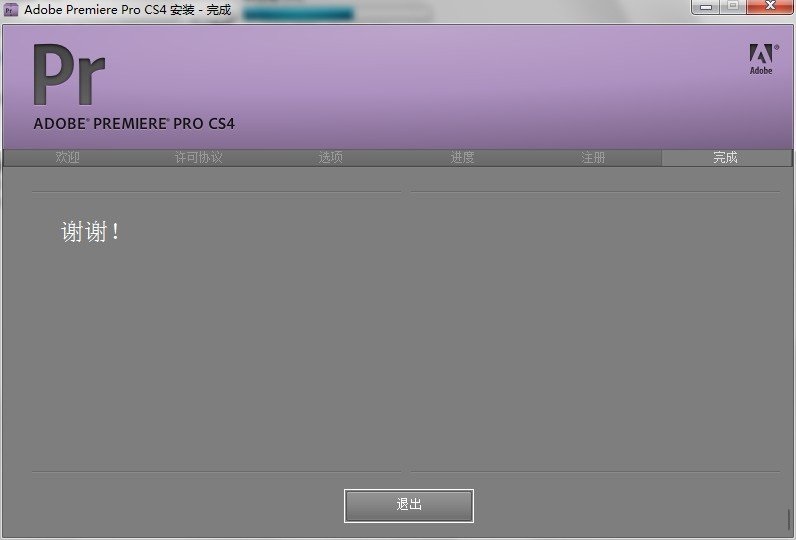
【功能介绍】
1, 广泛的格式支持2,内嵌终极制作流程
3,可在任何地方发布
4,高效的工具
5,强大的项目、序列和剪辑管理
6,精确的音频控制
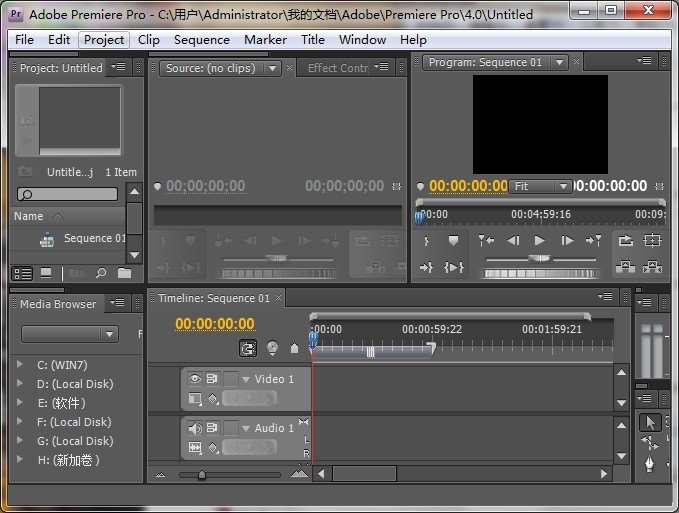
【安装教程】
1.解压下载后的软件,运行文件夹中的SETUP.exe进行安装。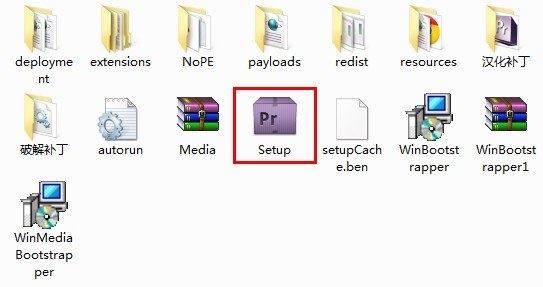
2.安装程序初始化中,请耐心等候
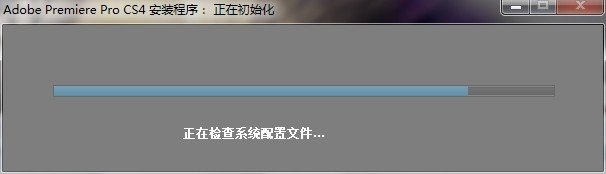
3.开始安装的时候,选择试用选项,无需输入序列号。
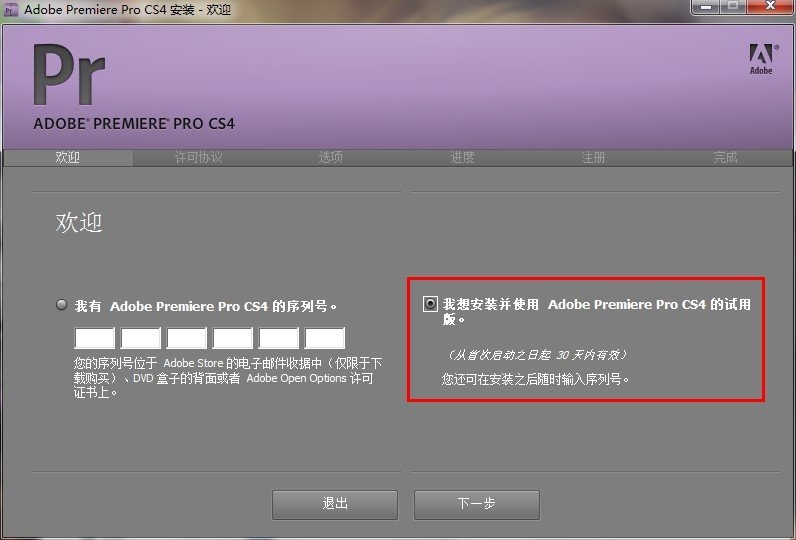
4.接受许可协议

5.在进行安装选择的时候,注意选择安装位置;默认状态下,安装全部软件和组建,也可以根据自己的需要取消一些程序的安装。

6.正在安装
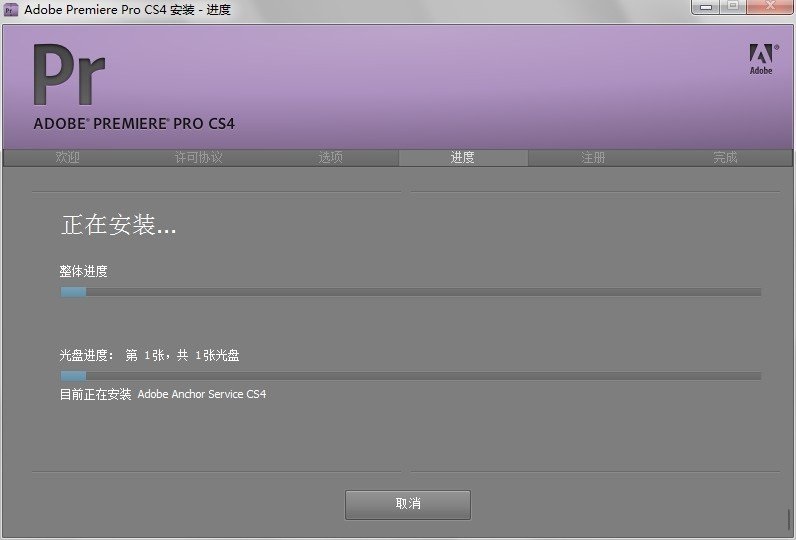
7,安装完成
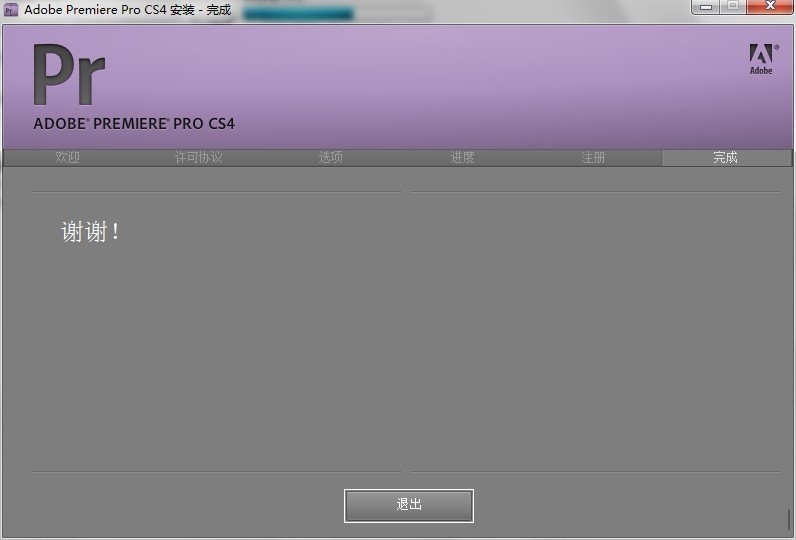
【激活教程】
注:到这步开始请先断开网络(拔掉网线或是直接禁用网络连接)1.退出后在开始菜单中找到cs4并运行。
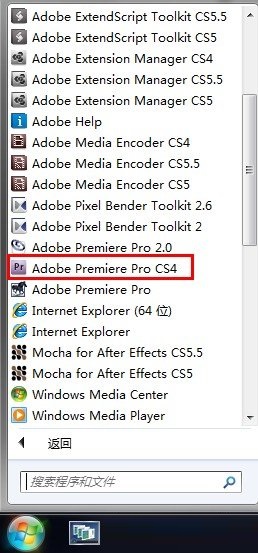
2.第一次运行会弹出激活窗口,输入序列号,以下任选一组。
1325-1900-8433-2248-5594-1437
1132-1623-7597-3189-4073-5429
1330-1816-6029-5752-3896-2872
1325-1819-4633-6359-5549-3839
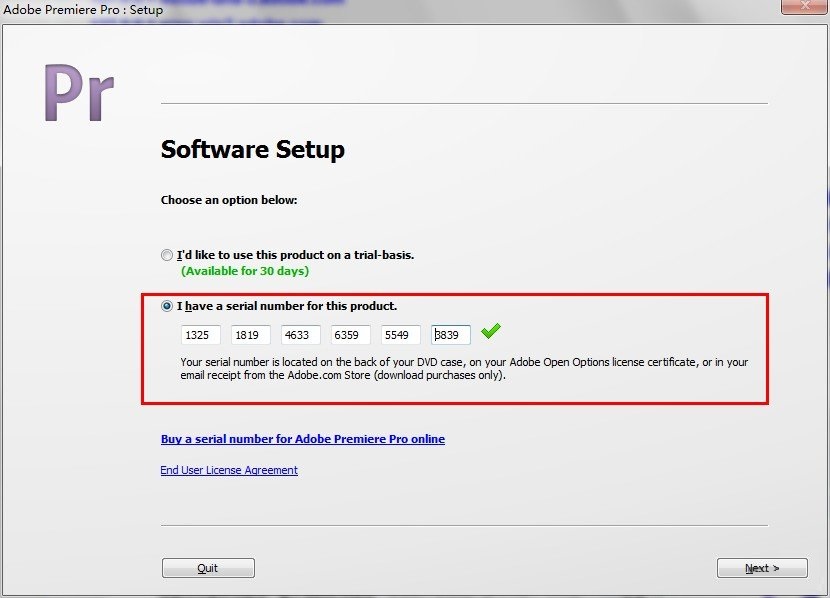
3.点击NEXT继续,弹出激活成功。
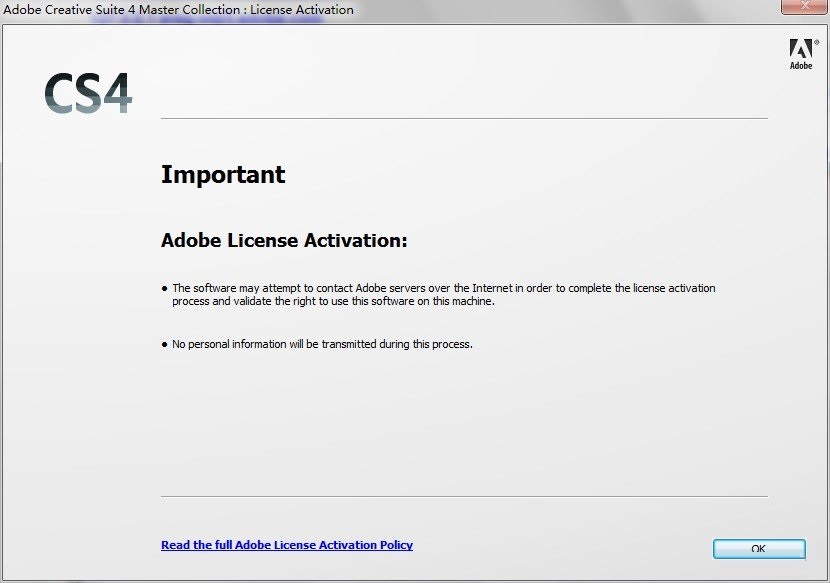
【破解教程】
1.激活成功后就是对程序进行破解,如果不破解一天后就无法使用了。打开刚才解压文件夹中的 破解补丁/32位 CS4 破解文件 ,把里面的amtlib.dll文件复制。
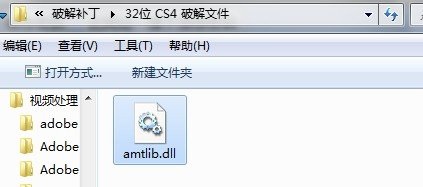
2.打开之前cs4 的安装目录,如果找不到安装目录,可以在开始里面的快捷方式上右键/属性/打开文件夹位置。
然后把amtlib.dll文件粘贴过去并覆盖。
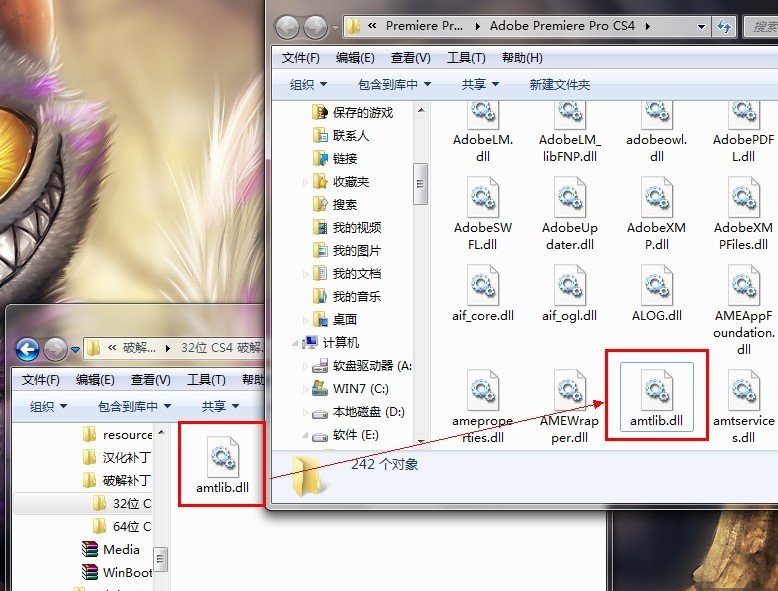
3.破解完成后就可以正常使用英文版的PR了,如下图
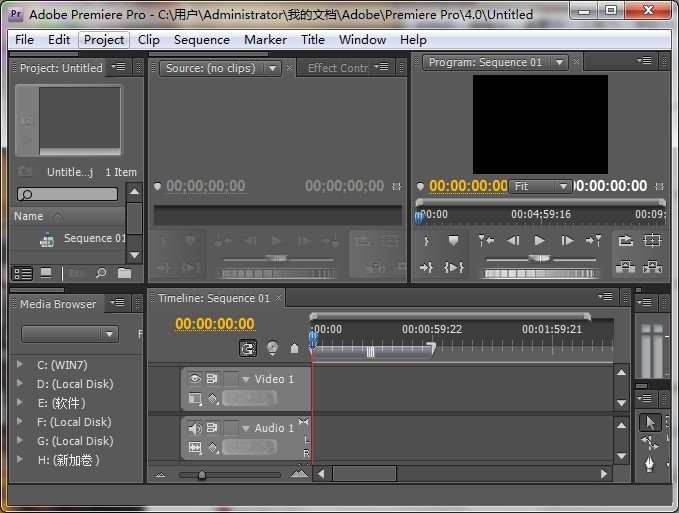
【使用教程】
如何导出Adobe premiere Pro cs4的视频?1、我们将编辑的视频保存,点击文件--保存,保存后将Adobe premiere Pro 关闭,如下图。

2、双击打开Adobe Media Encoder,如下图。
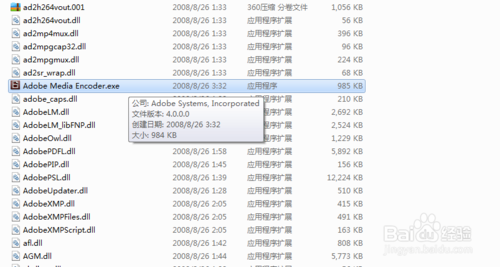
3、打开Adobe premiere pro,如下图。
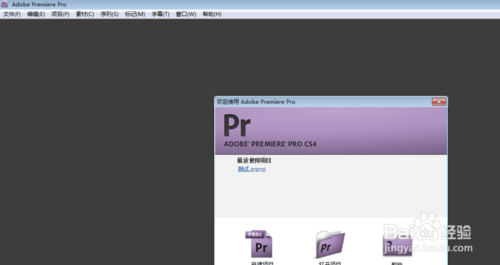
4、双击C:\Program Files\Common Files\Adobe\dynamiclink目录下的dynamiclinkmanager,运行该程序,我们可以在任务管理器中看到该进程,如下图。
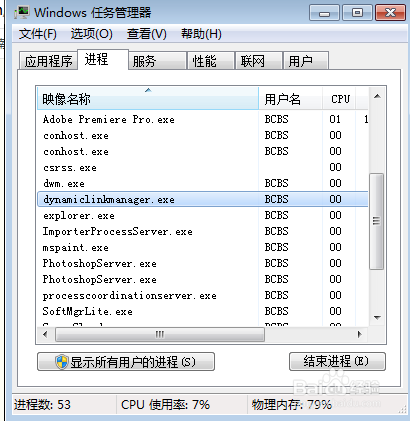
5、我们在Adobe Media Encoder程序中,点击文件--导入premiere Pro序列,如下图。
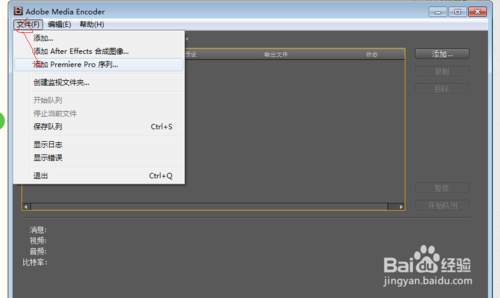
6、选择我们刚刚保存的工程,会在右侧窗口中显示序列,如下图。
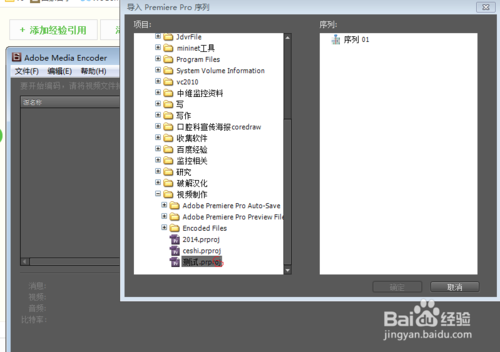
7、选中序列,点击确定将序列添加到转码任务栏中,如下图。
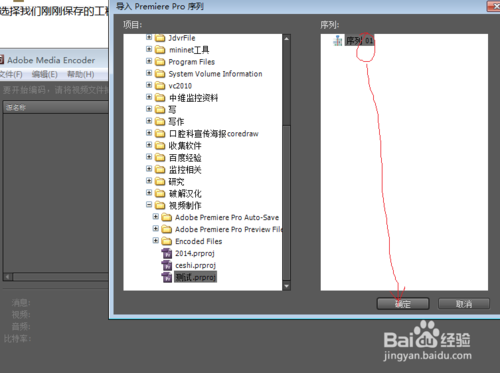
8、我们能够看到开始转码了,在下方会显示需要的时间和进度,如下图。
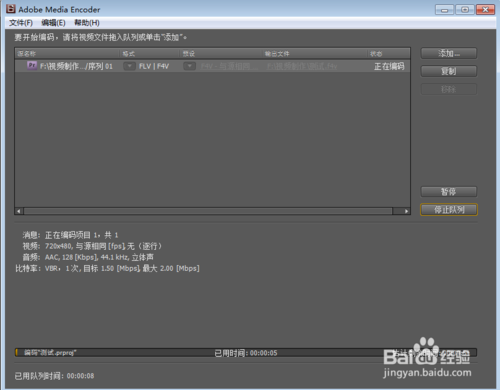
adobe premiere pro cs4怎么编辑视频?
1、打开pr软件。界面如图显示,点击最左侧新建项目,即可新建文档,新建文档后即可开始编辑视频了,开心~
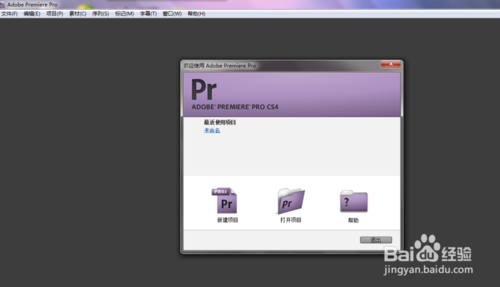
2、会显示如下界面,点击最左侧区域框,点击鼠标右键,点击导入,即可导入视频。
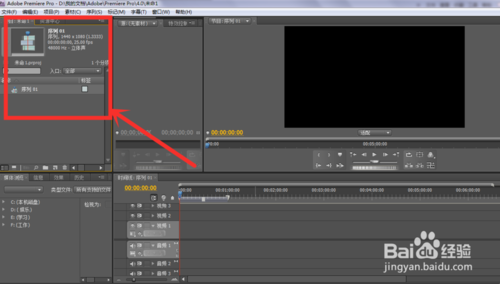
3、将左侧视频文件拖拽到右下角视频编辑区域。
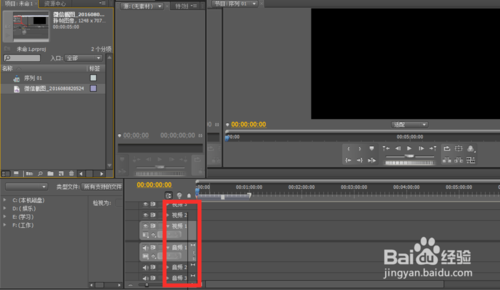
4、可以看到有如下三对个视频条,分别为视频1、视频2、视频3。可以分别放入视频、音频和图片,可在同一帧出现。
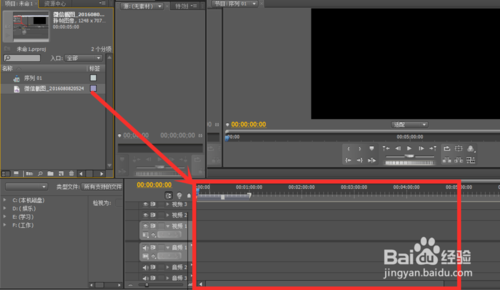
5、右上角为视频预览区,可在视频预览窗口进行视频预览,进行详细调整。
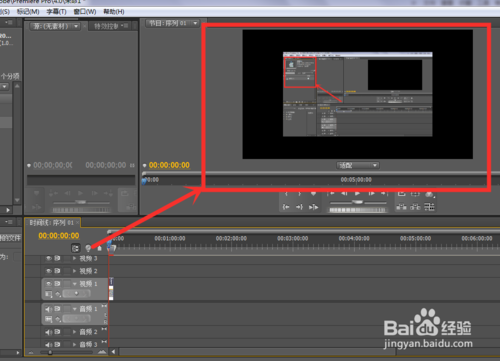
6、点击左上角,文件—导出—媒体,即可导出做好的视频。如下图所示。做好后大家就可以欣赏自己做好的视频啦~

【常见问题】
一、怎样设置自定义项目尺寸AdobePremierePro cs4用了一段时间,发现总找不到自定义尺寸的项目,不能设置为640*480,后来经一高手指点终于找到了这个设置项。现与大家分享。
新建序列 ctrl+N→常规→编辑模式→选择桌面编辑→就可以调节你想要的视频长宽比例了。
二、Premiere CS4 不能导入mov文件
安装quick time 播放器即可解决AdobePremierePro cs4不能导入mov文件。我安装了QuickTime7中文版后,就能顺利导入mov文件,同时Adobe Media Encoder CS4 也能导入mov文件了。
三、不能输出wmv文件
Premiere CS4不能导出wmv文件,输出时提示“编码失败,未找到编写器!”是因为你可能使用了精简版的Adobe Media Encoder CS4可能里面少了一些文件就不能输出wmv文件了,这个好像与windows encoder软件是否安装无关。即使你安装了最新版的windows encoder好像也是无法解决。我新安装了一下完整版的Adobe Media Encoder CS4问题就解决了。

